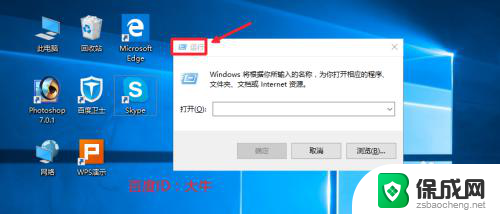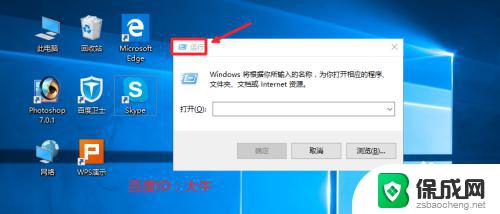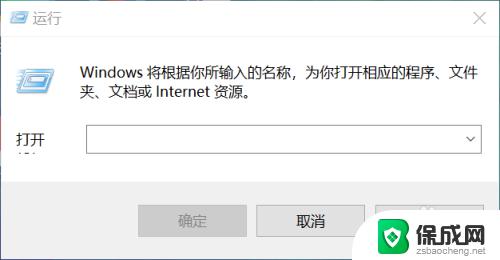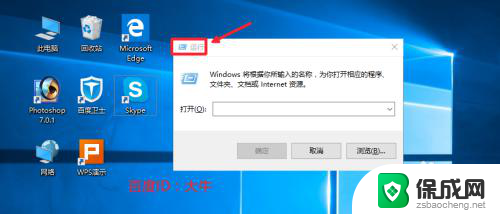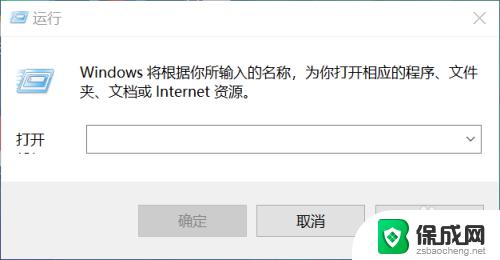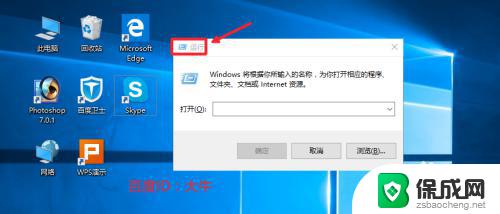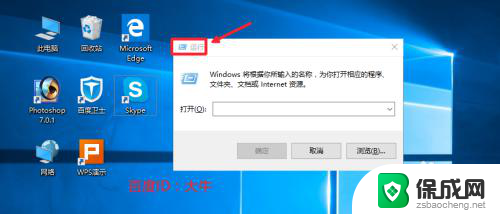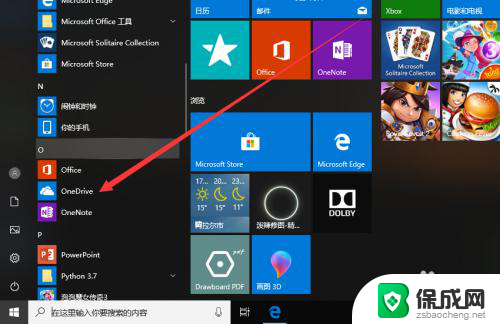win10开机启动关闭 如何关闭win10开机启动项
更新时间:2025-03-21 16:10:18作者:jiang
Win10开机启动项是指在计算机开机时自动启动的程序或服务,有些开机启动项可能会影响计算机的启动速度,因此关闭一些不必要的开机启动项可以提升计算机的启动速度。但是关闭开机启动项需要谨慎,不要关闭系统必须的启动项,否则可能会影响系统正常运行。接下来我们将介绍如何关闭Win10开机启动项,让您的计算机开机更快速。
方法如下:
1.在电脑桌面左下方找到搜索栏,点击该搜索栏。
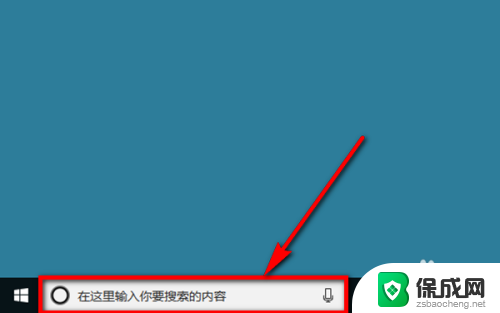
2.在搜索栏中输入“任务管理器”,然后在搜索栏上方的搜索结果中点击【任务管理器】。如图所示。
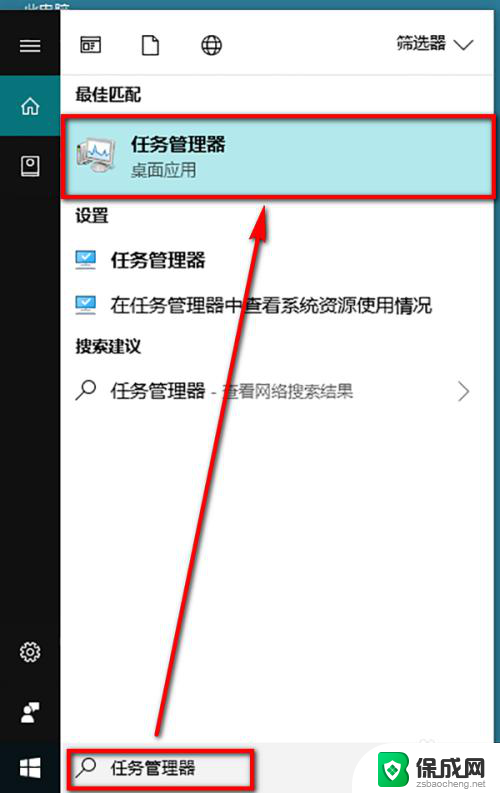
3.进入到任务管理器之后,在任务管理器的菜单栏中点击选择【启动】选项。
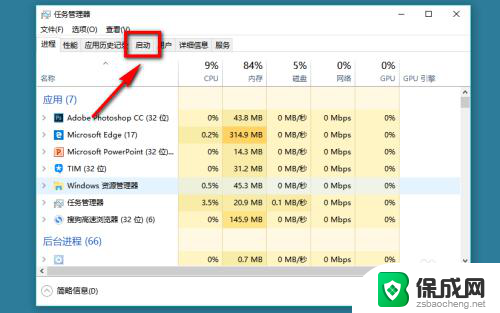
4.进入到启动设置页面后,我们就能看到当前开机启动项的软件。选中要关闭/禁止启动的软件,然后点击页面右下角的【禁用】选项,即可关闭开机启动功能。

5.点击“禁用”以后,我们在任务管理器的启动菜单下就可以看到。该软件的状态变成了【已禁用】,说明该自启动项被成功关闭。

以上就是win10开机启动关闭的全部内容,还有不清楚的用户就可以参考一下小编的步骤进行操作,希望能够对大家有所帮助。